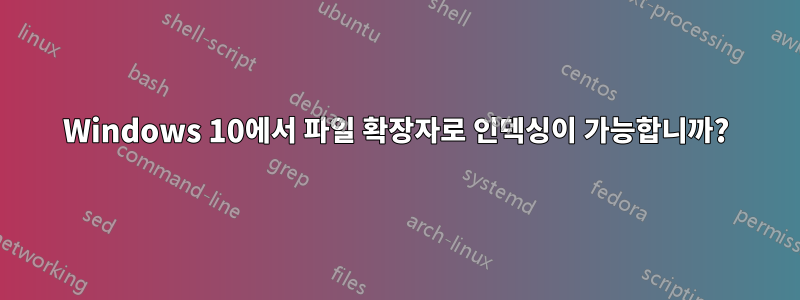
현재 버전의 Windows
OS Name Microsoft Windows 10 Pro
Version 10.0.18362 Build 18362
인덱싱 옵션
다음을 사용하여 인덱싱 옵션을 열면여기에 표시된 아주 좋은 예.
질문
파일 확장자와 같은 추가 사용자 정의 없이 폴더를 색인화하기 위해 볼 수 있는 옵션만 있습니다.
그 이유는 PC를 다시 구성하고 가능한 모든 휴대용 앱을 가져와서 하나의 경로에 배치 W:\Apps (Portable)했으며 .exe. 이렇게 하면 시작 메뉴를 통한 검색에 중요하지 않은 다른 파일이 표시되는 것을 방지할 수 있습니다.
.exe시작 메뉴 검색에 파일 만 표시되도록 레지스트리를 수정할 수 있는 위치가 있습니까 ?
다음은 제가 작업 중인 폴더 구조의 스크린샷입니다.
답변1
AFAIK, Windows를 변경할 수 있는 옵션이 없습니다찾다실행 파일만 찾으려면. 그러나 다음을 수행할 수 있습니다.구하다원하는 대로 정렬된 모든 실행 파일을 표시하는 Windows 검색입니다.
- 윈도우 열기파일 탐색기
W:\Apps (Portable)두 번 클릭하면 됩니다 . - 에서찾다상자에 를 입력합니다
ext:exe. - 결과를 열(예: )로 정렬합니다
Filename. - 주소 표시줄에서 "페이지" 아이콘을 바탕화면으로 드래그하세요.
해당 앱을 찾아야 할 때마다 저장된 검색을 다시 엽니다. 오른쪽 창의 빈 공간을 클릭하고 파일 이름을 입력하기 시작합니다. 그쪽으로 스크롤됩니다.
보관되는 데이터는 검색 기준이므로 열 때마다 실행됩니다. 약간 느리지만 변경된 파일을 찾습니다.



